内核模式打印机驱动程序无法安装 内核模式打印机驱动程序安装失败解决办法
更新时间:2024-01-30 15:50:09作者:xiaoliu
内核模式打印机驱动程序无法安装,是许多用户在安装打印机时经常遇到的一个问题,这种情况下,打印机驱动程序无法正常安装,导致无法进行打印操作。而内核模式打印机驱动程序安装失败的解决办法,将在本文中为大家详细介绍。无论是初次安装打印机,还是升级打印机驱动程序,我们都可能遇到这个问题。不必担心我们可以采取一些简单的步骤来解决这个问题,让打印机恢复正常使用。下面我们将一一介绍这些解决办法,帮助大家顺利解决内核模式打印机驱动程序无法安装的问题。
具体方法:
1.点击开始——运行,输入“gpedit.msc”;
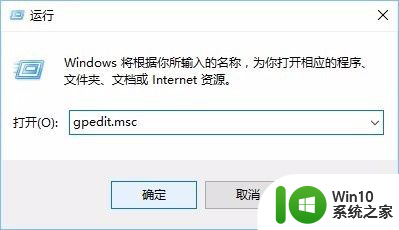
2.点击 计算机配置——管理模板——打印机,双击“不允许安装使用内核模式驱动程序的打印机”。设为“己禁用”;
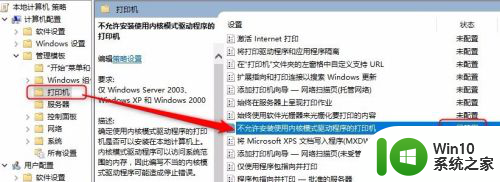
3.关闭组策略界面,右键我的电脑——管理;
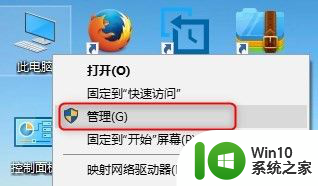
4.点击服务和应用程序——服务——Print spooler ,右键——停止;
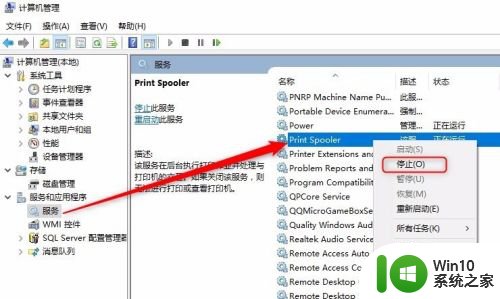
5.打开我的电脑,进入 到C:\Windows\System32\spool\drivers\W32X86 文件夹,将里面所有文件删除(注意,此操作会将于己安装的打印机驱动全部删除)
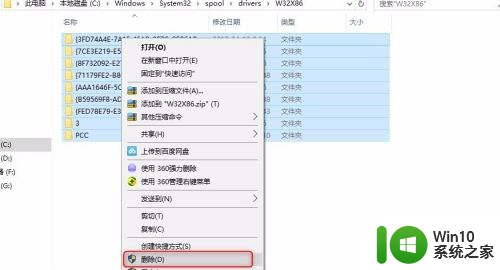
6.再进到服务界面,将 Print spooler 服务启动;
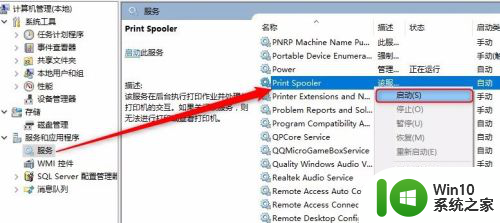
7.再按正常方式安装打印机驱动即可!
以上是有关无法安装内核模式打印机驱动程序的全部内容,如果您遇到相同的问题,可以参考本文中介绍的步骤进行修复,希望这对您有所帮助。
内核模式打印机驱动程序无法安装 内核模式打印机驱动程序安装失败解决办法相关教程
- windows10无法安装佳能打印机驱动程序怎么解决 佳能打印机驱动程序安装失败怎么办
- win7如何安装打印机驱动程序 win7打印机驱动下载安装步骤
- win11安装打印机驱动的步骤 Windows11系统如何安装打印机驱动程序
- 不能安装打印机驱动程序包 爱普生 如何解决打印机无法安装驱动程序的问题
- 打印机驱动程序无法安装怎么办 打印机驱动程序无法识别如何解决
- win7系统提示打印机“未能成功安装设备驱动程序”怎么解决 win7系统打印机安装驱动失败怎么解决
- 兄弟打印机驱动下载安装方法 兄弟打印机驱动安装教程
- win7打印机驱动下载安装教程 打印机驱动安装失败的解决办法和技巧
- 安装打印机驱动的图文教程 打印机驱动下载安装教程
- 得力打印机驱动程序下载安装步骤 如何正确安装得力打印机驱动程序
- 戴尔打印机驱动下载安装步骤 戴尔打印机驱动安装教程
- 小米打印机驱动安装步骤 小米打印机驱动下载安装教程
- w8u盘启动盘制作工具使用方法 w8u盘启动盘制作工具下载
- 联想S3040一体机怎么一键u盘装系统win7 联想S3040一体机如何使用一键U盘安装Windows 7系统
- windows10安装程序启动安装程序时出现问题怎么办 Windows10安装程序启动后闪退怎么解决
- 重装win7系统出现bootingwindows如何修复 win7系统重装后出现booting windows无法修复
系统安装教程推荐
- 1 重装win7系统出现bootingwindows如何修复 win7系统重装后出现booting windows无法修复
- 2 win10安装失败.net framework 2.0报错0x800f081f解决方法 Win10安装.NET Framework 2.0遇到0x800f081f错误怎么办
- 3 重装系统后win10蓝牙无法添加设备怎么解决 重装系统后win10蓝牙无法搜索设备怎么解决
- 4 u教授制作u盘启动盘软件使用方法 u盘启动盘制作步骤详解
- 5 台式电脑怎么用u盘装xp系统 台式电脑如何使用U盘安装Windows XP系统
- 6 win7系统u盘未能成功安装设备驱动程序的具体处理办法 Win7系统u盘设备驱动安装失败解决方法
- 7 重装win10后右下角小喇叭出现红叉而且没声音如何解决 重装win10后小喇叭出现红叉无声音怎么办
- 8 win10安装程序正在获取更新要多久?怎么解决 Win10更新程序下载速度慢怎么办
- 9 如何在win7系统重装系统里植入usb3.0驱动程序 win7系统usb3.0驱动程序下载安装方法
- 10 u盘制作启动盘后提示未格式化怎么回事 U盘制作启动盘未格式化解决方法
win10系统推荐
- 1 番茄家园ghost win10 32位官方最新版下载v2023.12
- 2 萝卜家园ghost win10 32位安装稳定版下载v2023.12
- 3 电脑公司ghost win10 64位专业免激活版v2023.12
- 4 番茄家园ghost win10 32位旗舰破解版v2023.12
- 5 索尼笔记本ghost win10 64位原版正式版v2023.12
- 6 系统之家ghost win10 64位u盘家庭版v2023.12
- 7 电脑公司ghost win10 64位官方破解版v2023.12
- 8 系统之家windows10 64位原版安装版v2023.12
- 9 深度技术ghost win10 64位极速稳定版v2023.12
- 10 雨林木风ghost win10 64位专业旗舰版v2023.12